Как оформить рабочий стол в Виндовс 10?
Удобство пользования ПК во многом зависит от того, как правильно вы настроили свой рабочий стол. Количество значков на нем, равно как и их расположение, позволяет существенно влиять на скорость и удобство доступа к основным файлам. В процессе развития операционных систем возможности настройки рабочего стола заметно менялись и своего апогея достигли в Windows 10, интерфейс которой построен по новому образцу.
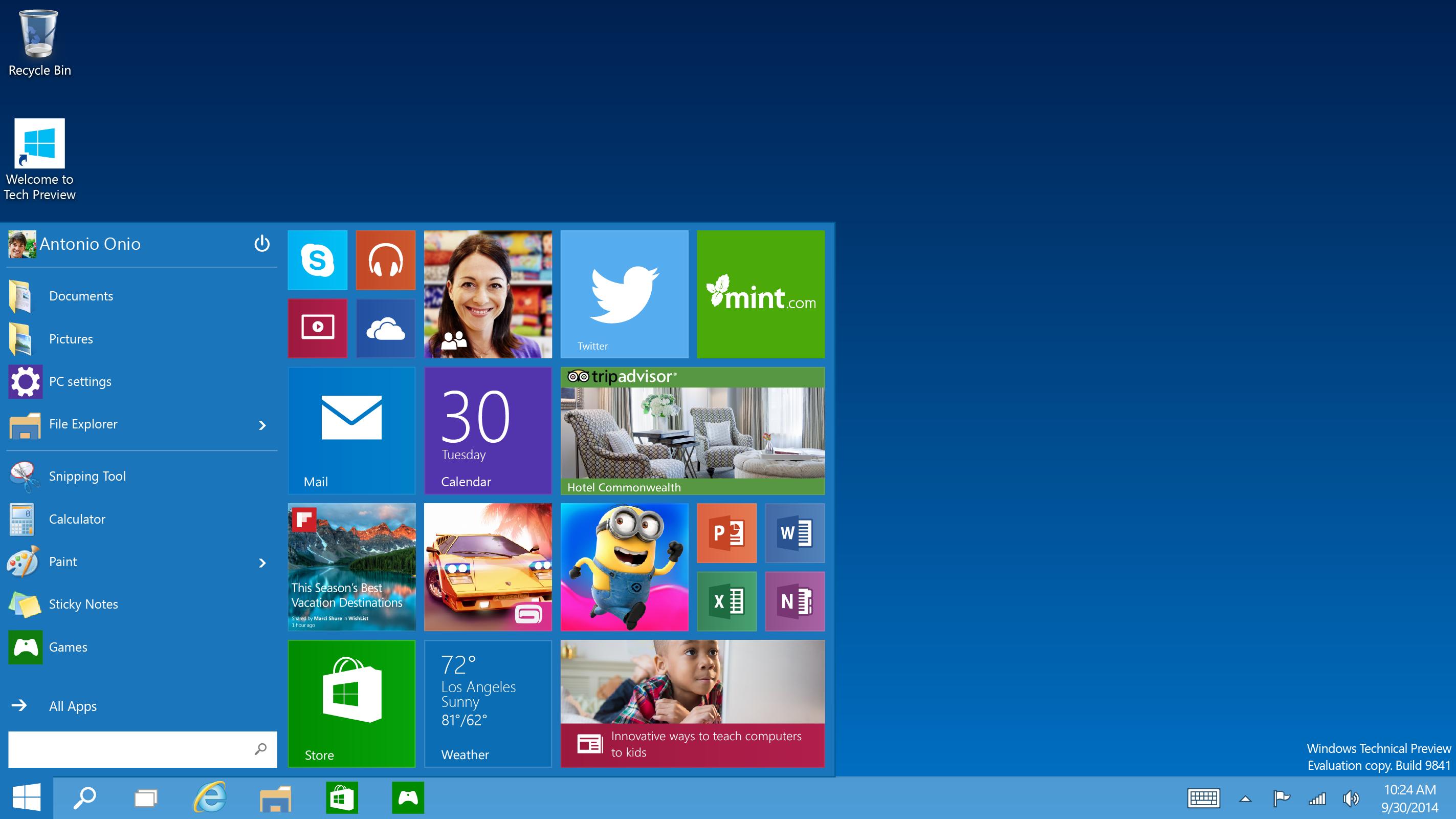
Настройка рабочего стола Windows 10 является важнейшим этапом управления этой ОС, и об этой функции разработчики позаботились неплохо.
Главные изменения в настройках десктопа Windows 10
Тем, кто не знает, как настроить рабочий стол в Windows 10, стоит напомнить, что основные параметры управления рабочим столом расположены в разделе «Персонализация», попасть в который можно из контекстного меню, вызываемого правым щелчком в любом свободном месте экрана. В Персонализации есть несколько вкладок, отвечающих за изменение:
- фонового изображения;
- цветовой схемы;
- темы оформления;
- параметров пуска;
- изображения на экране блокировки.
Ключевыми изменениями в новой операционной системе для тех, кто хорошо знаком с предыдущими версиями Windows, является появление настроек меню «Пуск», которое теперь значительно расширено и более адаптировано под нужды сенсорных экранов. Оно представляет собой панель, разделенную на две части. На одной из них отображается привычный список используемых программ, а на второй – большие значки любимых приложений и частых действий, например, выключение Wi-Fi.
Настройки цветов и фона в Windows 10
Одним из главных этапов персонализации Виндовс является установка любимых обоев и изображений на рабочем столе. В данном случае вы можете выбрать стандартные фоновые изображения или создать презентацию из своих картинок, указав к ним путь на вкладке Фон. Кроме этого вы можете задавать интервал, с которым будут меняться изображения. На соседней вкладке вы также сможете изменить цвет фона или различных элементов рабочего стола.
Во время работы Windows 10 в режиме ожидания включается экран блокировки, параметры которого также можно менять. Здесь можно установить совсем другую заставку, которая будет встречать пользователя при включении устройства. В качестве такового многие предпочитают чье-либо фото. На экране блокировки могут отображаться своеобразные рекламные уведомления, отключить появление которых можно, если убрать настройку о забавных фактах, шутках и полезной информации на экране блокировки.
Чтобы купить Windows 10, вы всегда можете обратиться в интернет-магазин El-store.biz, в котором предлагаются самые выгодные цены на лицензионное программное обеспечение.











